Попълване на декларации в "декларатор-алко"
· Компютър с операционна система Windows (версия XP SP3)
· Фиксирана .NET Framework версия 2.0
· За да отпечатате съставни връща изисква инсталиран «ReportViewer» (приложен разпределение "Deklarant-Alko")
· Възможност за свързване към Интернет (наета линия, GSM модем, модема)
2.Realizovanny функционалност
- направи цялата информация за фон, необходимо за завършване на декларациите;
- попълнете всички форми на декларацията;
- се освобождава декларации във файл за по-късно предаване.
3.Installation програма
За да инсталирате програмата, изтеглете разпределението и стартирайте инсталационния файл. Търсейки.
По време на инсталацията на програмата "декларатор-Alco" и софтуерни компоненти ще бъдат инсталирани (включително отчетната единица), необходимите програми.
След като стартирате процедурата за инсталиране на софтуера, вие ще бъдете подканени да приемете условията на лицензионните споразумения на програмните компоненти.
След приемането на лицензионното споразумение, ще има монтаж на компоненти, необходими за работа на програмата. След приключване на инсталацията на компоненти, Wizard прозорец "декларатор-Alco" Setup.

В новия прозорец, ако е необходимо, изберете пътя на инсталационната програма и посочите вашите компютърни профили на потребители, които работят с програмата ще бъде на разположение. След като се уверите, че всички настройки за инсталиране, щракнете върху "Next". Натиснете бутона "Затваряне", за да завършите инсталацията.
програма 4.Zapusk
За да стартирате програмата, трябва да тичам на пряк път на работния плот. Което отваря менюто
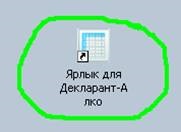
5. Работна програма
Стартирайте програмата "декларатора Alco". за попълване на файла декларация.
Както можете да използвате следните раздели от главното меню:
В «XML формат Проверете" - за да се провери правилното попълване на декларации;
Под "Профили" - категория фирми контрагенти.
В резултат на това стартиране се появява следния прозорец:
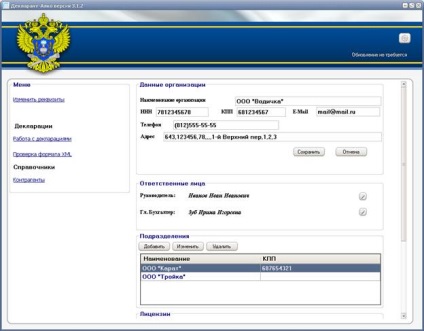
Изберете подходящата организация от списъка в програмата.
Стъпки за създаване на нова организация, са описани по-долу.
6. Създаване на нова организация
За създаване на нова организация, кликнете върху бутона. В прозореца, който се появява, попълнете всички полета. И натиснете "Запис".
Списъкът на атрибути да бъдат попълнени:
• TIN - Идентификационен номер на данъкоплатеца;
• PPC - код на причината за регистрация;
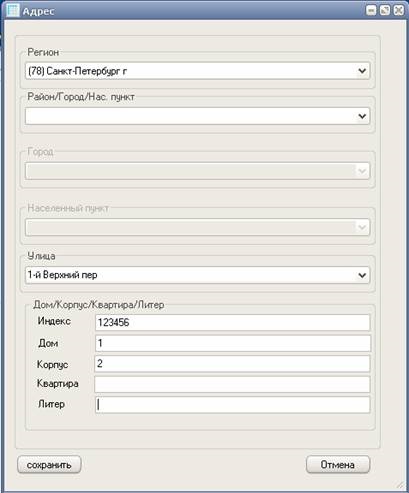
В "Отговорното лице":
- Директор - в този раздел се постига мениджъри на предприятия;
- Главен счетоводител - информация за счетоводител на фирмата.
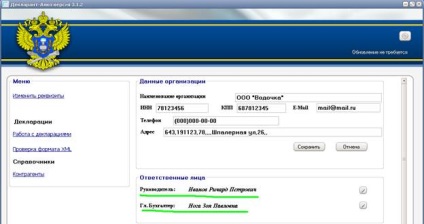
В този раздел се актуализира с информация за действителното местоположение на дейността и името на организацията, ангажирани в тази дейност.
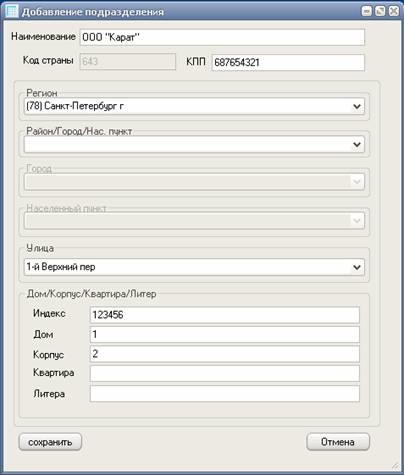
В този раздел, списък на издадените лицензи, съхранявани от организацията за извършване на дейност.
За да влезе в програмната информация за свидетелствата, издадени от дружеството, изберете бутона "Добави" в "Лицензът".
В прозореца, който се отваря, въведете информацията за лиценз.
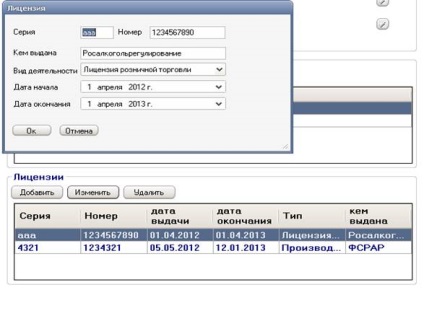
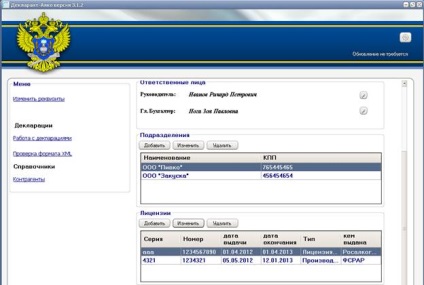
7.Nastroyka водачи
При избирането на "каталози" Основният елемент от менюто "Профили", е възможно да се добави, вижте, редактирате, изтривате записи от колеги на предприятието.
прозорец директория е разделена на две секции.
Под "Профили" предоставя информация за съществуващите колеги предприятието. Списък на лицензи, притежавани от дружеството, изброени в "Лицензи".
За да добавите нова компания в директория, натиснете бутона "Добави". Напълнете атрибути на контрагентите в отворения прозорец.
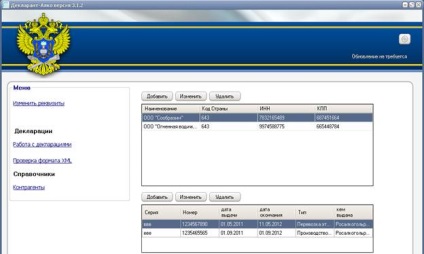
След като въведете необходимата информация, за да го спаси, а след това щракнете върху "OK". След като запазите въведената от вас информация, в референтната книгата "Профили" се показва съответния запис.
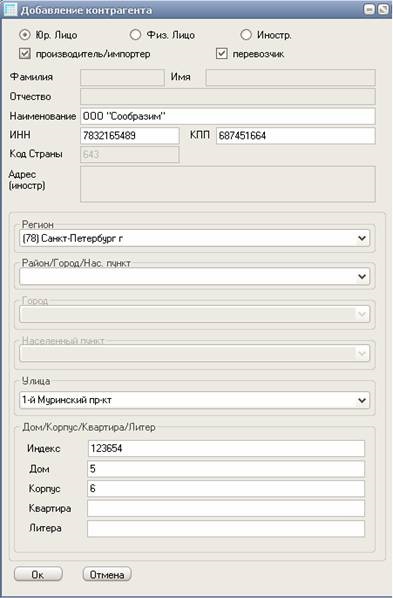
Кликнете върху "Промяна" или "Изтриване", съответно, във връзка с промяна и изтриване на записи от данни.
За да влезете в лицензията да принадлежат на организацията - на контрагента, се процедира, както следва:
- изберете раздел "Профили" в списъка на организациите, организацията, за която искате да направите информацията за лицензите;
- в раздел "Лиценз", щракнете върху бутона "Добави"
След въвеждане на информация, трябва да кликнете "OK".
Сега, когато избирате организацията в секцията "Профили" в раздел "Лицензи" ще се появи списък с издадените лицензи на контрагента.

декларации 8.Rabota
Първо трябва да въведете данните на лицензи и изпълнители в "каталози".
в раздел "Декларация" за въвеждане на декларации трябва да кликнете "Работата с декларации."
Отваря се прозорец "списък декларация", ще бъде на разположение, както следва:
- Премахване на декларацията (Внимание След отстраняване на декларацията, под формата не може да бъде възстановена в системата отдалечено, трябва да се създаде форма (добавяне) отново.);
- Освобождаване на декларация (за създаване на XML файла на манифеста, за да проверите за наличие / липса на грешки и последващото прехвърляне на файлове).
9.Dobavlenie нова декларация
За да въведете (добавяне) в новата декларация, трябва да натиснете бутона "Добави", попълнете се появи меню.
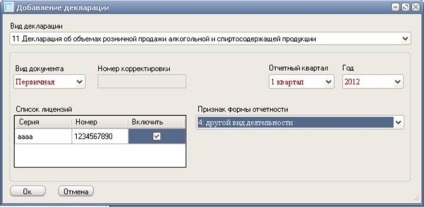
В тази форма, са необходими следните области:
вид декларация - декларация по образец, което е необходимо, за да форма (достъпно на формуляра с №1 №12), в съответствие с дейността на организацията;
Тип на документа - вид на декларация:
- първичен или корекция;
- правилния номер - корекция на документа (да се попълни, ако параметър "вид на документа" се задава на "корекция");
- отчетното тримесечие - периода, за който се предоставя на декларацията;
- - годината, за която се предоставя на декларацията;
- подпише отчетни форми (Изберете различен вид дейност.);
- списък на лицензи - лиценза, издаден от организацията, за която ще даде декларация.
10. Пълнеж декларацията (под формата №11 пример)
След добавяне на нова декларация, вижте "Работа с декларации за" нов ред с определен брой, тримесечие, както и вида на декларация, която трябва да бъде отворена чрез двукратно щракване на мишката.
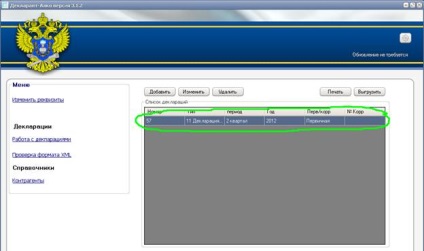
Прозорецът на програмата, която се отваря, щракнете върху бутона "Open Таблица №2»
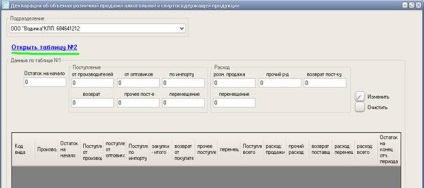
В менюто изберете единицата, в която данните ще бъдат въведени от приходите на продукта, в съответствие с придружаващите ги документи, както и изберете вида на продукта, от списъка с налични.

След това трябва да изберете на производителя, доставчика, лиценз и да посочват датата на покупката, товарителница номер или митническата декларация, и обема на производството, в съответствие с придружаващите документи.

Под формата трябва да изберете организацията, за която ще се вписват данните. "Производител" и "доставчик" са избрани от списъка на контрагенти.
Просто изберете лиценз, въз основа на която, доставчикът доставя етилов алкохол, алкохол и алкохол-съдържащи продукти, както и вида на продукта.
"Дата на покупка" - датата на покупката от организацията получател на производството, което съответства на датата на доставката (за доставка) продукти, посочени доставчик в товарителницата или митническа декларация.
«№ товарителница" - номера на товарителницата (товарителница).
«№ митническа декларация" - броят на митническата декларация (попълва се в случай на закупуване на продукти от внос).
"Обемът на производството" - обемът на закупените продукти в съответствие с товарителницата или митническа декларация.
След като цялата необходима информация, кликнете върху "Добавяне".
Нов ред, се появява в декларацията.
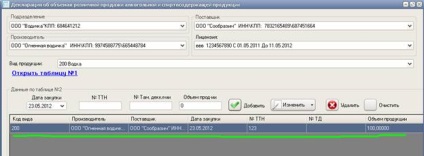
След като цялата необходима информация, която трябва да отиде до масата №1.
№2 на информационни табла ще бъдат автоматично прехвърлени към тази таблица.
За всяко от звената, на която реда за въвеждане ще се появи с кода на продукта, производителя и на обема на покупките.
Вие ще трябва да въведете данните за баланса на началото на отчетния период, за въвеждане на данни сегмент в колони (от страна на производителите, от доставчици на вноса, възстановявания, друг доход, както и на движението).
След това трябва да попълните данните в раздел "потребление".
Ако всички данни са въведени правилно, след натискане на "промени" Онлайн спирка е осветена в червено.
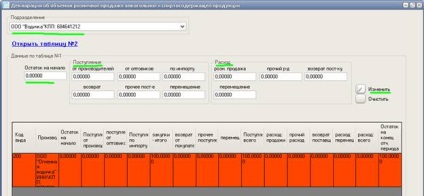
Обобщете графовете за всички обеми в "Получаване" трябва да съответства на общия обем на приходите в съответствие с придружаващите документи.
Салдо към края на отчетния период, програмата автоматично намира.
Също така в таблицата за №1 групирането на данни за един вид продукт от конкретен производител се извършва автоматично за всяка от отделните части на организацията.
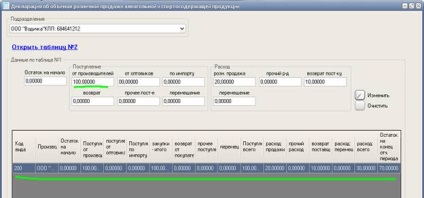
В "Салдо в началото на отчетния период" показва съответните остатъци продукти
- В "производители" показва количеството на закупените продукти от организации, които имат лиценз за производство, съхранение и доставка на произведените алкохол и алкохолни продукти;
- В областта "от търговците на едро" означава количеството на закупените продукти от организации, които имат лиценз за закупуване, съхранение и доставка на произведените алкохол и алкохолни продукти, в съответствие с придружаващите ги документи;
- В "на внос" означава количеството на закупените продукти за внос, в съответствие с придружаващите ги документи;
Подраздел обща информация
- Полето "Return" определя размера на върнатите продукти клиентите;
- Полето "Други доставка" посочва разни обем получи продукт не е посочено в предходните точки, като количеството, излишък идентифицирани в резултат на описа (отделната линията обозначена с "излишък");
- В "се движи", показва количеството продукция, произведена от една отделна единица на организацията от други отделни части на организацията (да се попълва само в мястото на стопанска дейност, определена в лицензията);
11.Pechat Декларация
За да отпечатате декларацията, изберете декларация от списъка и натиснете бутона "Печат"
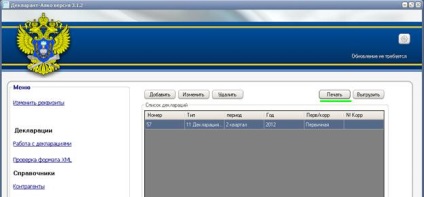
В прозореца, който искате да отпечатате съдържанието на декларацията и покривния лист.
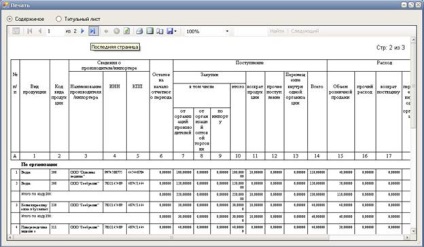
12.Vygruzka данни
След въвеждане на цялата необходима информация, за да се създаде декларация файл, трябва да затворите таблицата с данни, необходими. След това изберете подходящия декларацията и натиснете "качване".
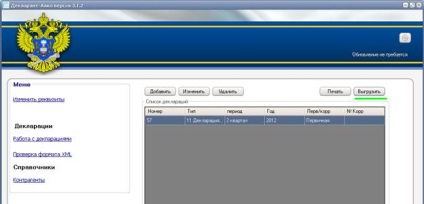
В прозореца, който се отваря, въведете пътя и натиснете "качване".
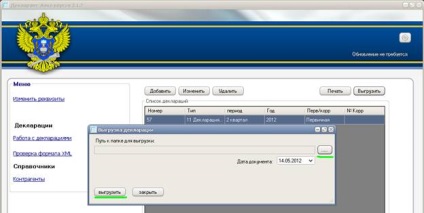
След като износът е пълна се появи съобщение. В папката, която сте посочили като място за декларацията за износ, ще внесе в XML.

13.Imena декларации файлове
Името на изтегления файл от обявяването на програмата за подаване в електронна форма на оторизирания орган на обекта на България и Rosalkogolregulirovanie
Това е, както следва R_O_Z_ddmmgggg_N. XML, когато:
R - двуцифрен префикс, който е на стойност от 1 до 11 под формата и 2 до 12 форма;
On - информация за подател, се състои от 10 или 12 (за 12-ия форма) - INN малко организацията;
Най-Z - информация за периода на декларацията е съставена от 2-битови числа тримесечие (за 1-во тримесечие - 03, за второто тримесечие - 06, за 3-то тримесечие - 09, 4 четвърт - 00) и последната цифра на годината, за която се предава информация;
GGGG - година, мм - месец, DD - ден на формиране на предадения файл;
N - идентификационния номер на файла. 36 - герой броя на качените файлове се генерира с помощта на глобално уникален идентификатор GUID.
